Im Automatischer Transportmodus startet der Scanvorgang automatisch, wenn die Vorlagen in den ADF eingelegt werden. Das ist nützlich, wenn die Vorlagen nacheinander gescannt werden.
Wenn Sie Document Capture Pro verwenden, können Sie auch den Automatischer Transportmodus verwenden.
Starten Sie Epson Scan 2.
Falls Sie Document Capture Pro verwenden, können Sie das Fenster Epson Scan 2 durch Klicken der Schaltfläche Detaileinstellungen auf dem Bildschirm für Scan-Einstellungen öffnen.
Klicken Sie auf die Registerkarte Haupteinstellungen > Automatischer Transportmodus.
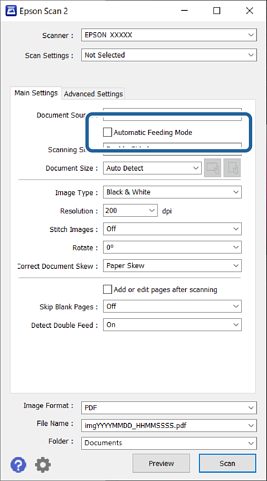
Nehmen Sie weitere Einstellungen für das Scannen auf dem Bildschirm für die Einstellungen vor.
Es lassen sich auch Timeout-Einstellungen für das Beenden des Automatischer Transportmodus einrichten.
Wählen Sie hierzu Einstellungen in der Liste Dokumentenquelle aus, um das Fenster Einstellungen für Vorlagenquelle zu öffnen. Stellen Sie Zeitüberschreitung automatischer Einzugsmodus (Sekunden) auf dem angezeigten Bildschirm ein.
Klicken Sie auf Scannen.
Wenn Sie Document Capture Pro verwenden, klicken Sie zum Speichern der Scaneinstellungen auf Speichern. Nach dem Beginn des Scanvorgangs startet der Automatischer Transportmodus.
Der Automatischer Transportmodus wird gestartet.
Ändern Sie die Position des Scanners gemäß dem Vorlagentyp, passen Sie die Kantenführungen an und legen Sie die Vorlage auf den ADF.
Wenn Sie Vorlagen scannen, die sich leicht stauen, wie z. B. dünnes Papier, drücken Sie die Taste  (Langsamer Modus), um die Scangeschwindigkeit zu verringern, bevor Sie die Vorlage einlegen.
(Langsamer Modus), um die Scangeschwindigkeit zu verringern, bevor Sie die Vorlage einlegen.
Der Scanvorgang beginnt automatisch.
Nachdem der Scanvorgang gestoppt wurde, können Sie die nächste Vorlage in den ADF einlegen.
Wiederholen Sie diesen Vorgang, bis alle Vorlagen gescannt wurden.
Beenden Sie nach dem Scannen der Vorlagen den Automatischer Transportmodus.
Drücken Sie die Taste  auf dem Scanner oder klicken Sie auf Fertigstellen auf dem Bildschirm Automatischer Transportmodus, der auf Ihrem Computer angezeigt wird.
auf dem Scanner oder klicken Sie auf Fertigstellen auf dem Bildschirm Automatischer Transportmodus, der auf Ihrem Computer angezeigt wird.
Das gescannte Bild wird im angegebenen Ordner gespeichert.